Visualizar Acciones
1. En la vista detalle del software seleccionado podrá visualizar la sección de acciones disponibles que se pueden ejercer sobre un dispositivo con relación al software.
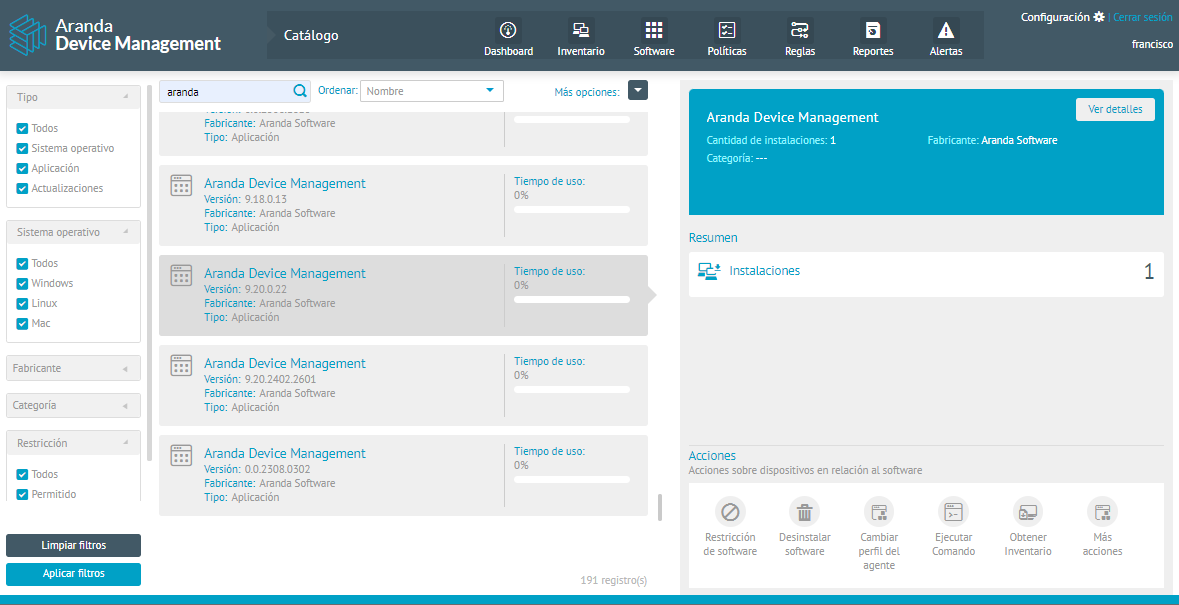
2. Las acciones por item de catálogo de software disponibles son: (Haga clic en cada ícono)
3. Al seleccionar cualquiera de las acciones, en la parte inferior de la pantalla se visualizarán los dispositivos que tienen instalado el software seleccionado.
Al hacer clic en uno de los dispositivos, se despliega la tarjeta del dispositivo con la información general y haciendo clic en el botón Ver detalles podrá acceder a la vista detalle del inventario de software instalado en el dispositivo.
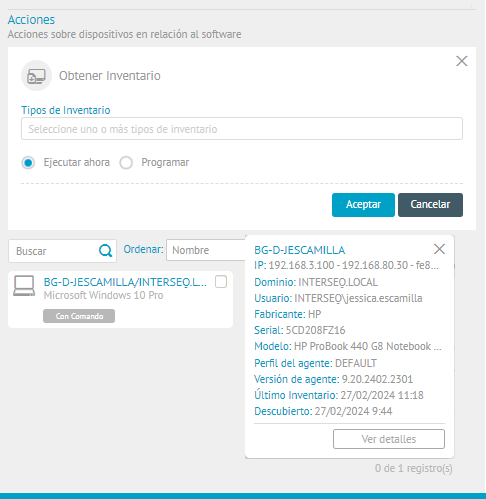
Restricción de Software
Con esta acción podrá determinar el software permitido en la organización. Esto ayuda a tener un control en todas las estaciones de trabajo identificando los usuarios que tienen instalado software no autorizado.
1. Al seleccionar la acción Restricción de software podrá activar o desactivar la función, cambiar restricción de software, seleccionando la opción Permitido y No permitido según lo requiera.
2. Al configurar la acción haga clic en el botón Aceptar.
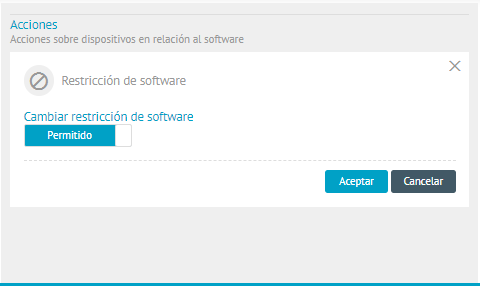
Desinstalar Software
Esta acción desinstala el software seleccionado.
1. Al seleccionar la acción Desinstalar Software, podrá ejecutar la desinstalación inmediatamente o programarla para una fecha futura, y en la parte inferior seleccione los dispositivos de donde desea desinstalar el software.
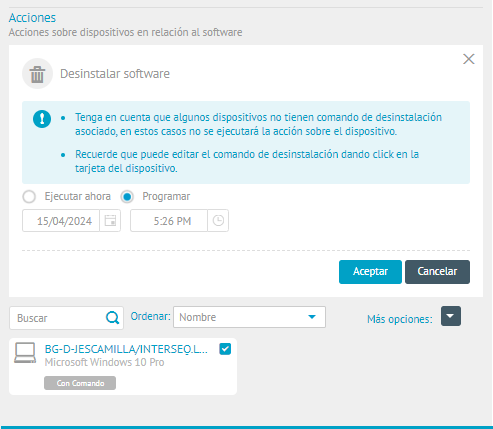
2. Al configurar la acción haga clic en el botón Aceptar.
⚐ Nota: Para probar el comando de desinstalación puede realizar los siguientes pasos, antes de ejecutarlo desde ADM.Comprobar comando de desinstalación
Desinstalación masiva de software
1. En la pestaña Software de la vista detalle del item de software inventariado en el catálogo de aplicaciones, podrá visualizar y actualizar el comando adicional que requiere cada cadena de desinstalación.
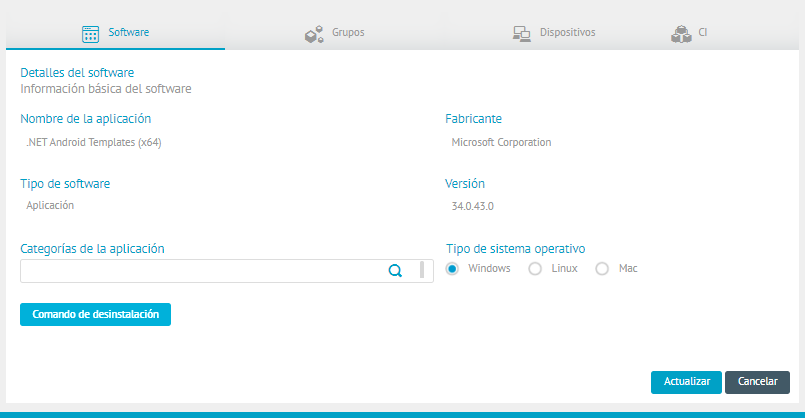
2. Al hacer clic en la opción Comando de desinstalación podrá visualizar la ventana para actualizar el comando. A continuación se debe adicionar el comando de desinstalación desatendida o silenciosa.
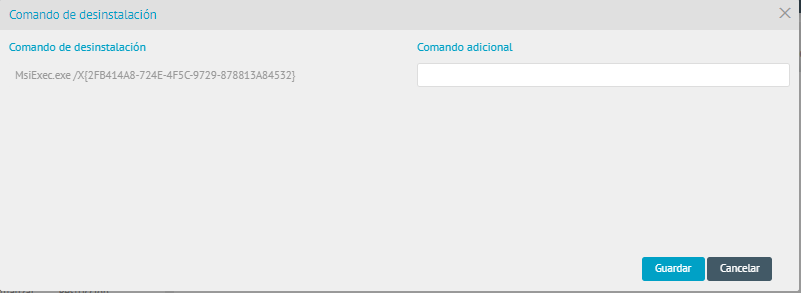
⚐ Nota: Antes de ejecutar la desinstalación masiva se debe tener el comando adicional configurado.
Cambiar Perfil del Agente
1. Al seleccionar la acción Cambiar Perfil del Agente podrá modificar el perfil del agente instalado en los dispositivos asociados al software por otro perfil de configuración que se haya creado previamente en la consola ADM.
2. En el campo de búsqueda, seleccione el perfil de agente que desea instalar y en caso de que el agente esté apagado o en otro proceso, marque la casilla para ejecutar la acción cuando el agente en el dispositivo esté disponible.
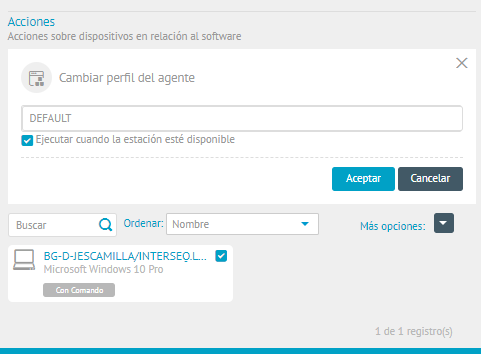
3. Al configurar la acción haga clic en el botón Aceptar.
Ejecutar Comando
1. Al seleccionar la acción Ejecutar Comando podrá enviar líneas de comando a todos los dispositivos asociados al software seleccionado según el sistema operativo que se tenga (Linux, Mac o Windows)
2. Defina el usuario a nombre del cual se ejecutará dicho comando y si desea ejecutarlo inmediatamente o programarlo para una fecha futura.
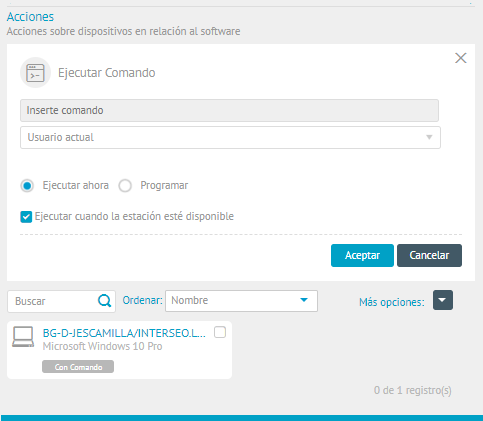
3. Al configurar la acción haga clic en el botón Aceptar.
Obtener Inventario
1. Al seleccionar la acción Obtener Inventario podrá realizar una petición de inventario a todos los dispositivos en los que esté instalado el software seleccionado en el listado del catálogo.
2. En el campo Tipos de Inventario defina una opción (SW/HW, Total de archivos, Incremental de archivos y Actualizaciones) para generar el inventario.
3.Indique si desea ejecutar la acción inmediatamente o programarlo para una fecha futura.
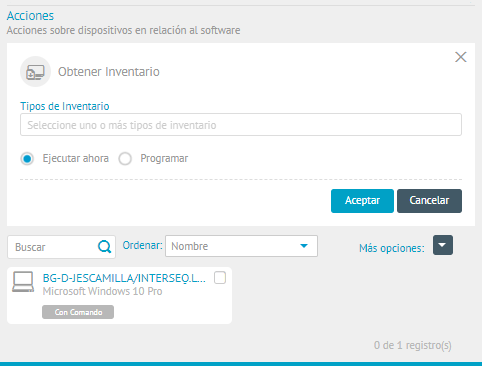
4. Al configurar la acción haga clic en el botón Aceptar.
Más Acciones
1. Al seleccionar la acción Más Acciones podrá aplicar diferentes acciones a todos los dispositivos en los que esté instalado el software seleccionado .
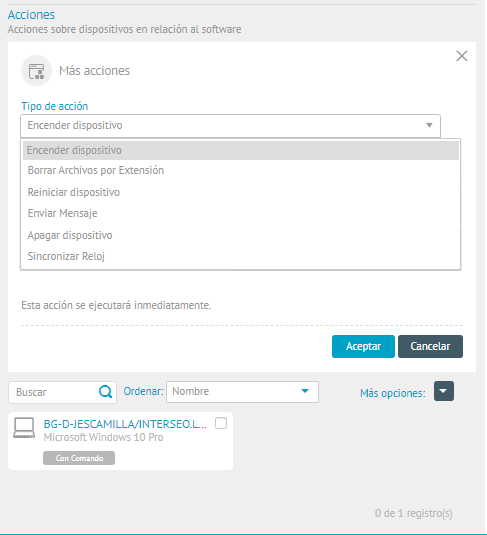
2. Las acciones adicionales disponibles son:
| Tpo de Acción | Descripción | Ejecución |
|---|---|---|
| Encender dispositivo | Esta acción permite encender el dispositivo seleccionado | Esta acción se ejecuta inmediatamente. |
| Borrar archivos por extensión | Esta acción le permite eliminar todos los archivos que tengan una misma extensión. Es especialmente útil para borrar archivos malignos o liberar espacio eliminando masivamente archivos innecesarios | El borrado puede ejecutarse inmediatamente o programarse para una fecha futura. |
| Reiniciar dispositivo | Esta acción reinicia todos los dispositivos asociados al software seleccionado. | Puede ejecutar el reinicio inmediatamente o programarlo para una fecha futura. |
| Enviar mensaje | Con esta acción podrá enviar mensajes a los dispositivos seleccionados. Es útil para notificar a los usuarios de los dispositivos acerca de algún evento como problemas operativos o cambios en la red o en el servidor. | —– |
| Apagar dispositivo | Esta acción permite apagar todos los dispositivos asociados al software seleccionado. | Debe indicar si desea que el apagado se ejecute inmediatamente o en una fecha futura. |
| Sincronizar reloj | Esta acción se emplea para que el reloj de los dispositivos asociados al software seleccionado concuerde con el del servidor donde se instaló la consola ADM. | Esta acción se ejecuta inmediatamente |
3. Al configurar la acción haga clic en el botón Aceptar.
⚐ Nota: La acción Apagar Dispositiovo solo funciona en dispositivos "WakeOnLan"
⚐ Nota: La acción Sincronizar reloj En el SO MAC se debe reiniciar el dispositivo para evidenciar el cambio.







